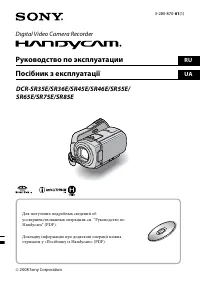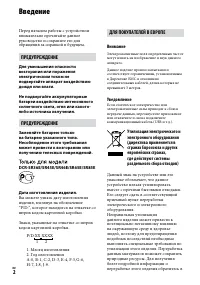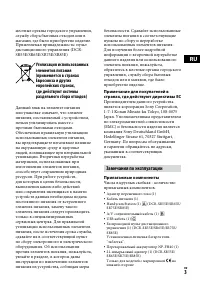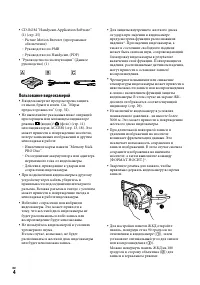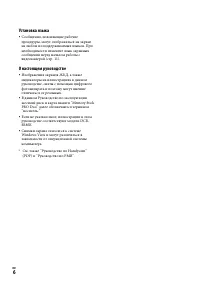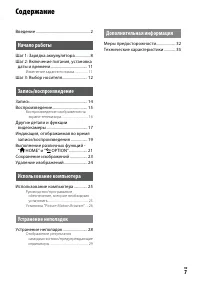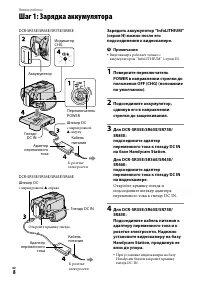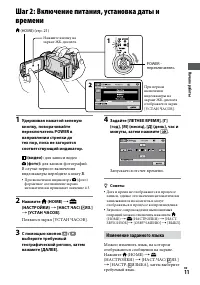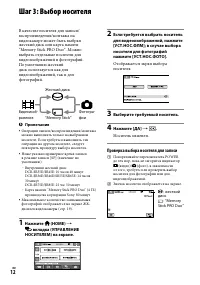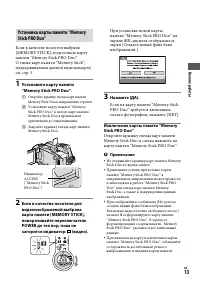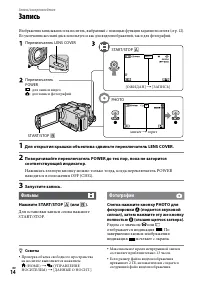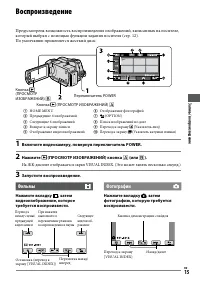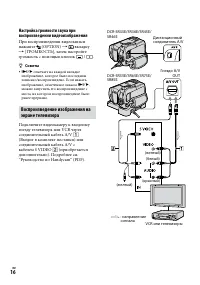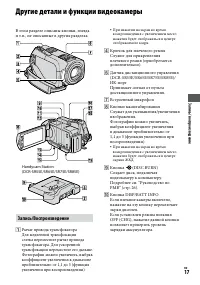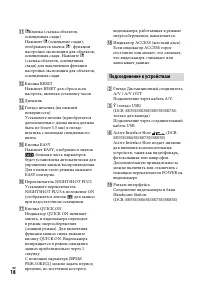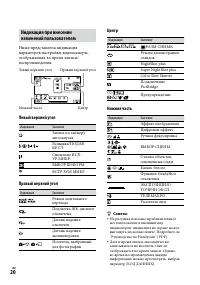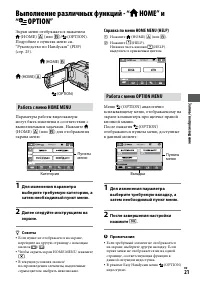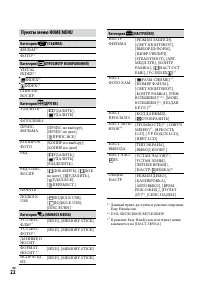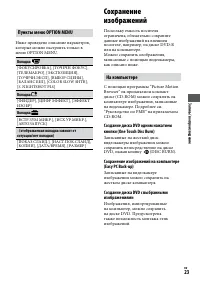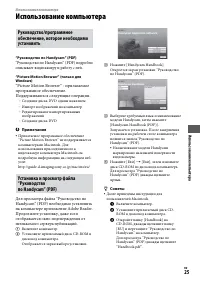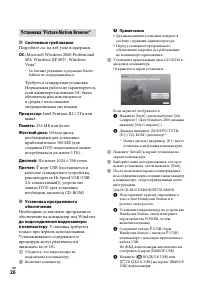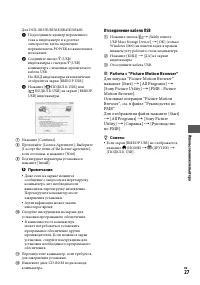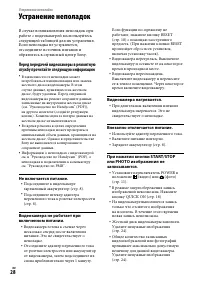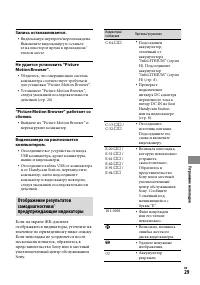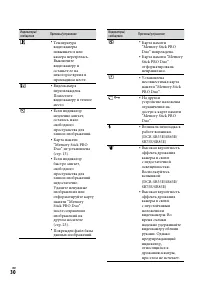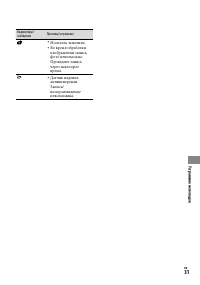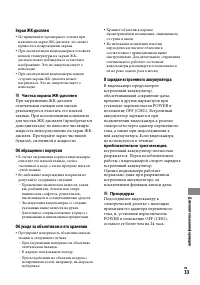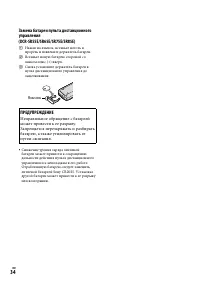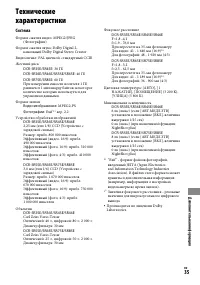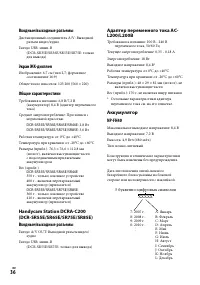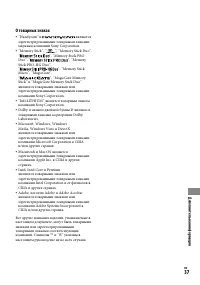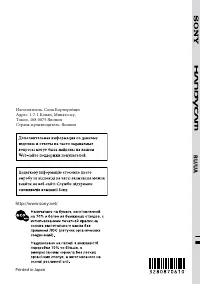Видеокамеры Sony DCR-SR35E / DCR-SR36E - инструкция пользователя по применению, эксплуатации и установке на русском языке. Мы надеемся, она поможет вам решить возникшие у вас вопросы при эксплуатации техники.
Если остались вопросы, задайте их в комментариях после инструкции.
"Загружаем инструкцию", означает, что нужно подождать пока файл загрузится и можно будет его читать онлайн. Некоторые инструкции очень большие и время их появления зависит от вашей скорости интернета.
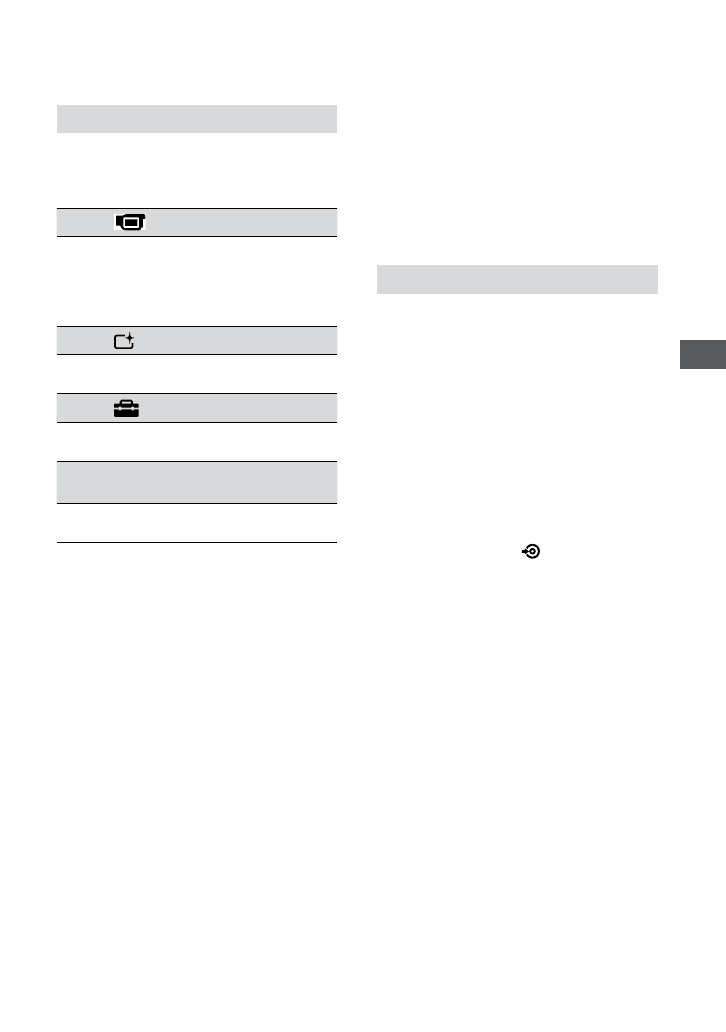
Запись/воспроизведение
RU
Сохранение
изображений
Поскольку емкость носителя
ограничена, обязательно сохраните
данные изображений на внешнем
носителе, например, на диске DVD-R
или на компьютере.
Можно сохранить изображения,
записанные с помощью видеокамеры,
как описано ниже.
На компьютере
С помощью программы “Picture Motion
Browser” на прилагаемом компакт-
диске (CD-ROM) можно сохранять на
компьютере изображения, записанные
на видеокамере. Подробнее см.
“Руководство по PMB” на прилагаемом
CD-ROM.
Создание диска DVD одним нажатием
кнопки (One Touch Disc Burn)
Записанные на жесткий диск
видеокамеры изображения можно
сохранить непосредственно на диске
DVD, нажав кнопку
(DISC BURN).
Сохранение изображений на компьютере
(Easy PC Back-up)
Записанные на видеокамере
изображения можно сохранить на
жестком диске компьютера.
Создание диска DVD с выбранными
изображениями
Изображения, импортированные
на компьютер, можно сохранить
на диске DVD. Предусмотрена
также возможность монтажа этих
изображений.
Пункты меню OPTION MENU
Ниже приведено описание параметров,
которые можно настроить только в
меню OPTION MENU.
Вкладка
[ФОКУСИРОВКА], [ТОЧЕЧН ФОКУС],
[ТЕЛЕМАКРО], [ЭКСПОЗИЦИЯ],
[ТОЧЕЧН.ЭКСП], [ВЫБОР СЦЕНЫ],
[БАЛАНС БЕЛ], [COLOR SLOW SHTR],
[S. NIGHTSHOT PLS]
Вкладка
[ФЕЙДЕР], [ЦИФР ЭФФЕКТ], [ЭФФЕКТ
ИЗОБР]
Вкладка
[ВСТР.ЗУМ МИКР.], [ИСХ.УР.МИКР.],
[АВТОЗАПУСК]
(отображаемая вкладка зависит от
ситуации/нет вкладки)
[ПОКАЗ СЛАЙД.], [НАСТ.ПОК.СЛАЙД],
[КОПИИ], [ДАТА/ВРЕМЯ], [РАЗМЕР]
Содержание
- 3 Замечания по эксплуатации; Прилагаемые компоненты
- 4 Пользование видеокамерой
- 5 О записи
- 6 Установка языка; О настоящем руководстве
- 7 Содержание; Начало работы; Другие детали и функции; Использование компьютера; Устранение неполадок; Дополнительная информация
- 8 Шаг 1: Зарядка аккумулятора; Примечания; Поверните переключатель
- 9 Советы; Извлечение аккумулятора; Временные параметры
- 11 для записи видео; Нажмите; Запускается отсчет времени.; Изменение заданного языка
- 12 Шаг 3: Выбор носителя; Проверка выбора носителя для записи
- 13 Установка карты памяти “Memory; Установите карту памяти
- 14 Запись/воспроизведение; Запись; Поворачивайте переключатель POWER до тех пор, пока не загорится; Фильмы
- 15 Воспроизведение; Включите видеокамеру, повернув переключатель POWER.; Фотографии; Нажмите вкладку
- 17 Другие детали и функции видеокамеры; Запись/Воспроизведение
- 18 Подсоединение к устройствам
- 19 Видеозапись
- 20 Левый верхний угол; Нижняя часть
- 21 Выполнение различных функций - “; Экран меню отображается нажатием; Работа с меню HOME MENU; Работа с меню OPTION MENU; Для изменения параметра
- 22 Пункты меню HOME MENU; Категория
- 23 На компьютере
- 24 Подключение через кабель USB; Удаление изображений; Удаление видеоизображений; Удаление фотографий
- 25 Установка и просмотр файла
- 26 Установка “Picture Motion Browser”; Системные требования; Microsot Windows 2000 Professional
- 27 Отсоединение кабеля USB; Работа с “Picture Motion Browser”
- 28 Не включается питание.
- 32 Меры предосторожности; Об эксплуатации и уходе
- 33 Об обращении с корпусом; приблизительно трех месяцев
- 35 Система
- 36 буквенно-цифровых символов
- 37 О товарных знаках